
İçindekiler:
- Yazar John Day [email protected].
- Public 2024-01-30 13:21.
- Son düzenleme 2025-01-23 15:14.

NodeMCU ESP8266 için Arduino IDE Yapılandırması
1. Adım: Tercihleri Güncelle - Ek Pano Yöneticisi URL'si
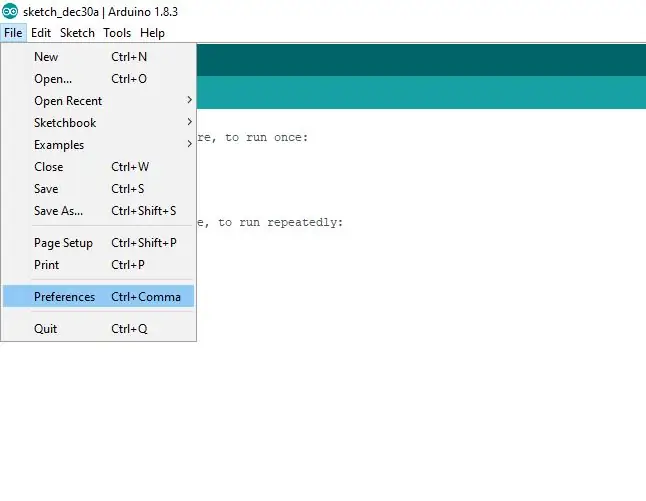
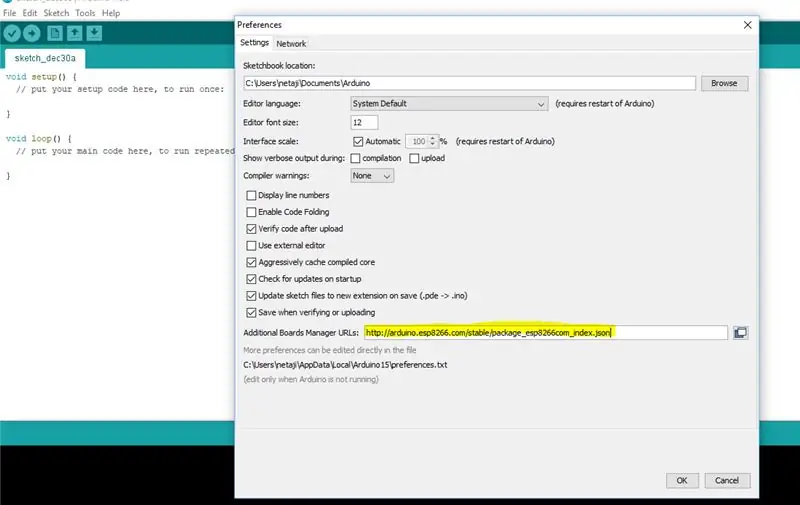
Resmi web sitesinden indirilen Arduino IDE'yi kurduktan sonra, aşağıdaki URL'yi tercihler altına ekleyin.
URL:
Adım 2: ESP8266 Paketini İndirin
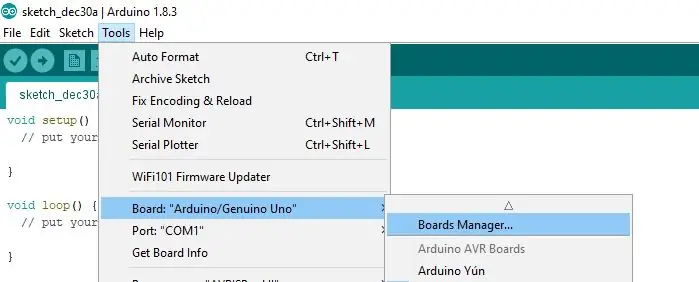
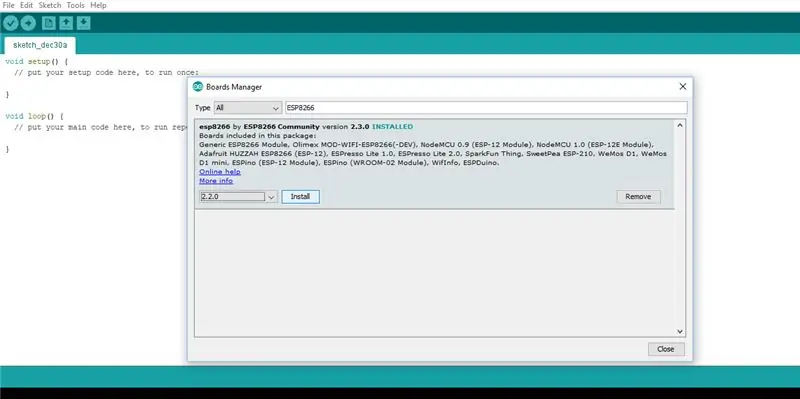
Pano yöneticisi aramasına "ESP8266" yazın ve mevcut en son sürümü yükleyin.
3. Adım: Panoyu Seçin
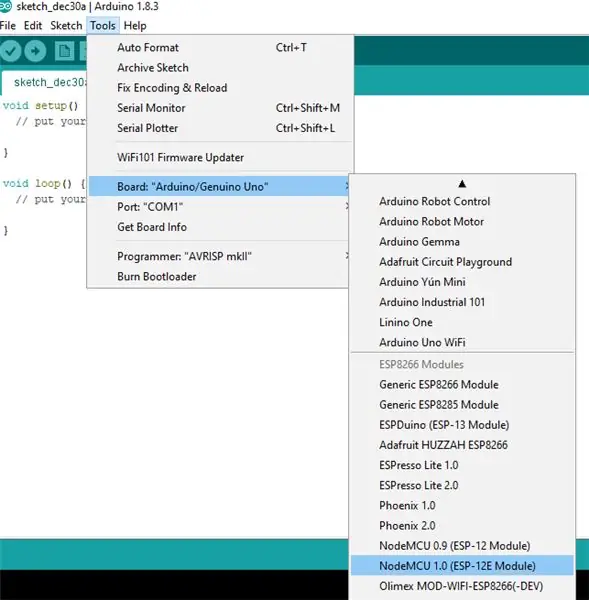
Mevcut en son panoya ayarlayın (NodeMCU 1.0)
Adım 4: Bağlantı Noktası Seçimi
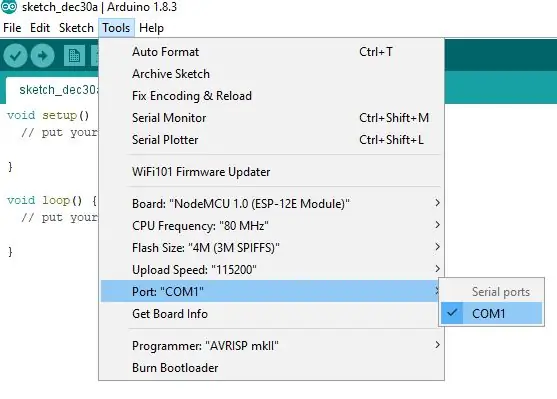
Panolar kurulduktan sonra Araçlar menüsünden Port(COM1) öğesini uygun şekilde seçtiğinizden emin olun.
Adım 5: Kurulumu Doğrulayın
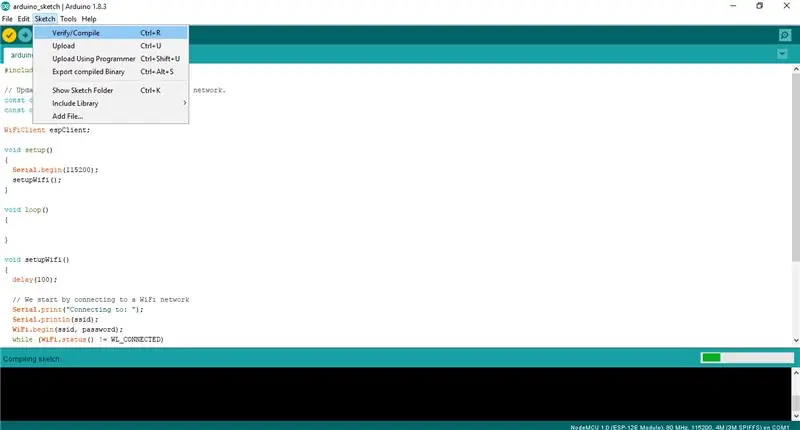
Arduino taslağını indirin ve derleyin. Derleme başarılıysa, neredeyse bitirdik.
Adım 6: Çalışırken Çalıştığını Görün
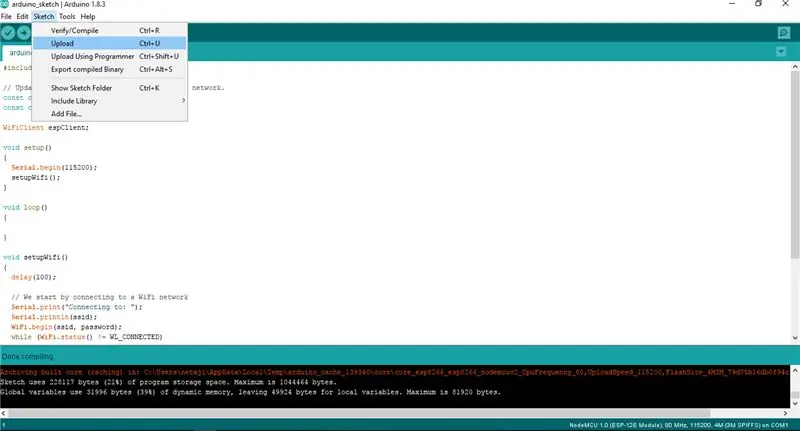
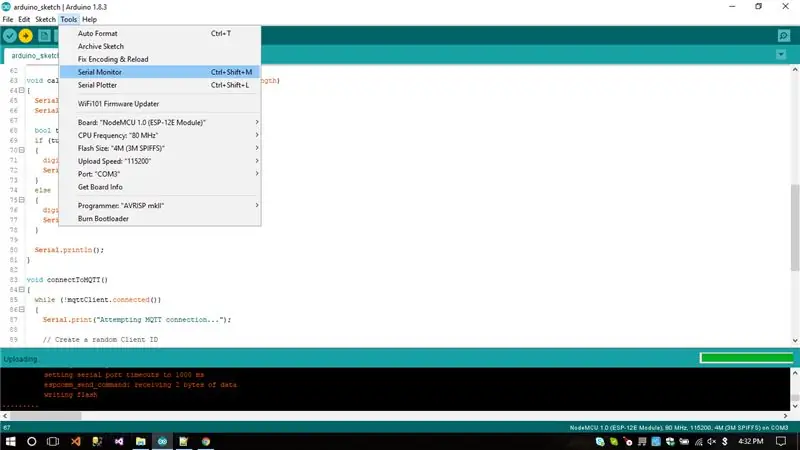
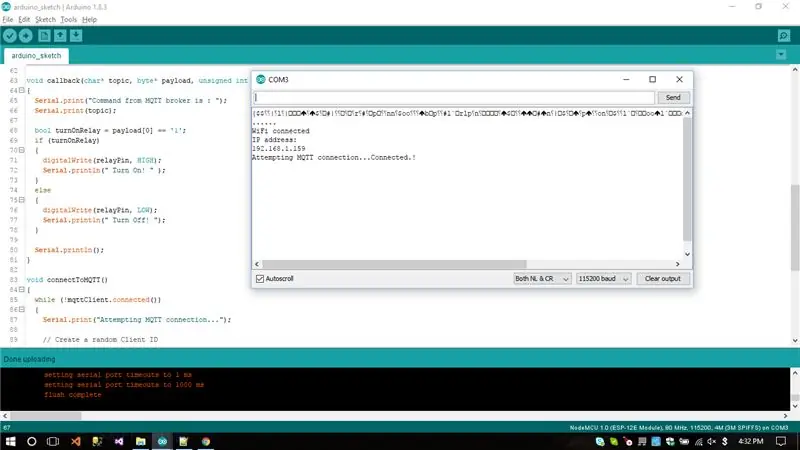
NodeMCU'nuzun çalıştığını ve ESP8266'nın çalıştığını görmek istiyorsanız, önceki adımda indirmiş olduğunuz kodla NodeMCU'nuzu flashlamanız yeterlidir.
Önerilen:
Yeni bir Neopiksel var mı? İşte Bir Hızlı Başlangıç Kılavuzu!: 5 Adım

Yeni bir Neopiksel var mı? İşte Bir Hızlı Başlangıç Kılavuzu!: Son talimatımda düzenli olacağımı söylediğimi biliyorum, ama olmadı. Denedim ama aklıma pek iyi fikir gelmedi:Mum kaplı kibrit: KABOOM!*Crayon mum: Fissssssss… KABOOOM!**Fantezi matematik sanatı: Açıları yanlış anladım! Neyse geri döndüm
TM4C123G LaunchPad Başlangıç Kılavuzu: 7 Adım

TM4C123G LaunchPad Başlangıç Kılavuzu: Gömülü programlamaya bir giriş olarak, TM4C123G başlatma paneli gibi geliştirme kartları, programlamayı başlatmak için yeterli donanımı kurmak için basit bir yol sağlar. Ancak, panonuz için bir geliştirme ortamı kurma süreci
Matlab 2016b Nasıl Kodlanır ve Word'de Yayınlanır (Başlangıç Kılavuzu): 4 Adım

Matlab 2016b'yi Word'de Kodlama ve Yayınlama (Başlangıç Kılavuzu): Matlab, teknik sonuçları hesaplamak için kullanılan yüksek performanslı bir dil programıdır. Görselleri, hesaplamaları ve programlamayı kullanıcı dostu bir şekilde entegre etme yeteneğine sahiptir. Bu program ile kullanıcı sorunları ve çözümlerini yayınlayabilir
Actobitty 2 TB6612FNG SparkFun Motor Sürücüsü ile, Başlangıç Kılavuzu.: 3 Adım

Actobitty 2 TB6612FNG SparkFun Motor Sürücüsü ile, Yeni Başlayanlar Kılavuzu.: Bu talimat, SparkFun ® TB6612FNG Motor Sürücüsü
DHT11/DHT22 Sensörlerini Arduino İle Kullanmak İçin Başlangıç Kılavuzu: 9 Adım

DHT11/DHT22 Sensörlerini Arduino İle Kullanmak için Başlangıç Kılavuzu: Bu ve diğer harika öğreticileri ElectroPeak'in resmi web sitesinde okuyabilirsinizGenel BakışBu eğitimde, DHT11 ve DHT22 sensörlerini nasıl kuracağınızı ve ortam sıcaklığını ve nemini ölçeceğinizi öğreneceksiniz.Yapacaklarınız Öğrenin: DHT11 ve DHT22
